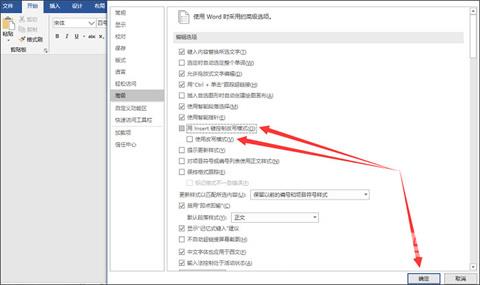Word打字会消除后面字怎么办?众所周知Word可以算是一款经典的文档软件,还是有不少用户在使用其制作各种文档,不过有些小伙伴在使用Word时候却遇到过前面打字而后面的字不断消失
Word打字会消除后面字怎么办?众所周知Word可以算是一款经典的文档软件,还是有不少用户在使用其制作各种文档,不过有些小伙伴在使用Word时候却遇到过前面打字而后面的字不断消失的情况,这会导致自己无法正常的使用,那么下面就和自由互联小编一起来看看遇到这种问题应该如何解决吧。【更多精品素材欢迎前往办公之家下载】
Word打字会消除后面字将解决方法
方法一:点击Insert
在编辑文档时出现Word文档打字后面的字消失这种情况,经常是因为误按Insert键所导致的。因为Insert键与Backspace键的位置非常近,非常容易产生误按的情况。而当产生这种情况时,需要再点击一次Insert键就可以解除状态。
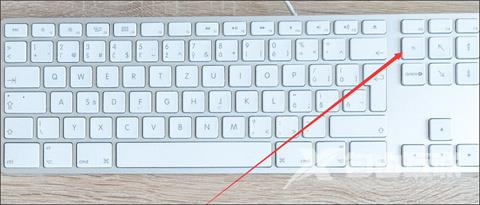
方法二:改为插入模式
Word文档打字后面的字消失这种情况出现的第二个原因是,我们在编辑Word文档时,失误开启了改写模式,需要将其改为插入模式即可。
在Word文档页面最下方,有一个状态栏,在状态栏中可以看到Word文档中的页码、字数、语言等。鼠标点击其中的改写模式按钮,便可将其改为插入模式,这样文字就可以正常输入。
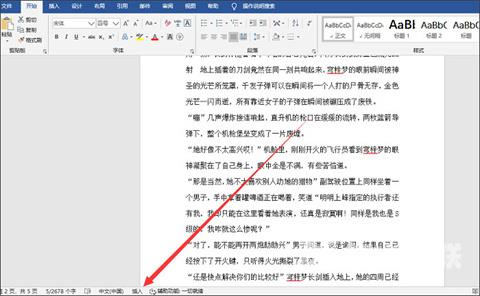
方法三:去除改写模式
为了防止以后出现这样的情况,我们可以直接在Word文档中关闭改写模式,下面是具体的操作步骤。
1、点击选项功能
点击文件,进入Word文档主页面。在Word文档主页面最下方有一个选项按钮,点击进入Word选项设置页面。
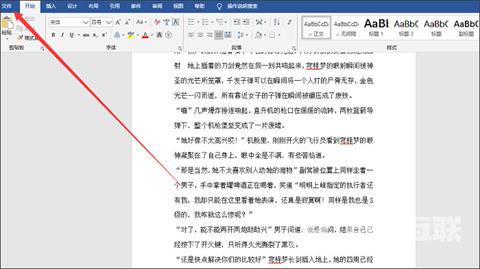
2、高级设置
在Word选项设置页面中。我们点击进入高级设置页面。在编辑选项中,我们可以找到用Insert控制改写模式和使用改写模式两个按钮,全部取消勾选即可。